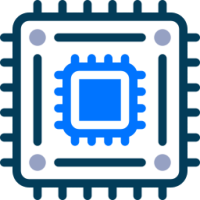Компьютерный мирБлог
Страничка Компьютерный мир даёт инструкции по настройки Вашего компьютера и разных программ. Рассказывает, как собрать компьютер. Обозревает комплектующие железо и различные программы. Всё это, и многое другое, Вы найдёте здесь!
Как перевести программу Sony Vegas Pro на русский язык
Данная инструкция поможет Вам перевести программу Sony Vegas Pro на русский язык. И так начнем!
Жмем Пуск, в форму поиска вставляем regedit (Редактор реестра), затем запускаем редактор реестра от имени Администратора. В редакторе разворачиваем папки вот такой очередью: HKEY_LOCAL_MACHINE > SOFTWARE > Sony Creative Software > Vegas Pro, затем разворачиваем папку с номером версии Вашей программы, например 11.0 и выбираем папку Lang. В правой части редактора появился файл ULangID, на который щелкаем два раза. Открылось окно Изменение параметров SWORD. В окне, в форме значение меняем цифру на 419, затем жмем Ок.
Готово.
Запускаем Sony Vegas и проверяем - переведена ли программа.
Надеюсь мо пост был Вам полезен.
Спасибо за внимание....
Жмем Пуск, в форму поиска вставляем regedit (Редактор реестра), затем запускаем редактор реестра от имени Администратора. В редакторе разворачиваем папки вот такой очередью: HKEY_LOCAL_MACHINE > SOFTWARE > Sony Creative Software > Vegas Pro, затем разворачиваем папку с номером версии Вашей программы, например 11.0 и выбираем папку Lang. В правой части редактора появился файл ULangID, на который щелкаем два раза. Открылось окно Изменение параметров SWORD. В окне, в форме значение меняем цифру на 419, затем жмем Ок.
Готово.
Запускаем Sony Vegas и проверяем - переведена ли программа.
Надеюсь мо пост был Вам полезен.
Спасибо за внимание....
- Жалоба
Как переключить звуковую дорожку в Windows Media Player
Многие видеофайлы имеют несколько звуковых дорожек, на разных языках. Запуская видео в Windows Media Player люди на записи могут говорить не на вашем языке, для кого то это может стать проблемой.
Переключить звуковую дорожку в Windows Media Player не трудно, сейчас расскажу, как это сделать:
Нажимаем клавишу Alt (окно Windows Media Player должно быть активным). В появившемся меню выбираем Воспроизвести, затем Звук и дублированные дорожки и тут уже выбираем нужную звуковую дорожку. Теперь можно смотреть видео на своем, родном языке (если он там, конечно, есть)!...
Переключить звуковую дорожку в Windows Media Player не трудно, сейчас расскажу, как это сделать:
Нажимаем клавишу Alt (окно Windows Media Player должно быть активным). В появившемся меню выбираем Воспроизвести, затем Звук и дублированные дорожки и тут уже выбираем нужную звуковую дорожку. Теперь можно смотреть видео на своем, родном языке (если он там, конечно, есть)!...
Мониторинг FPS и температур в играх
Потребовалось вывести на экран FPS в игре, и в этом помогла программа MSI Afterburner.
Чтобы вывести данные FPS и температур на экран, во время игры, после установки MSI Afterburner и запуска, переходим в настройки (Шестерёнка с левой стороне окна программы). В появившемся окне, переходим на вкладку "Мониторинг". Тут выбираем пункты "Активные графики мониторинга", на нужном пункте ставим галочку, и в "Свойства графика < ... >" устанавливаем галочки, где необходимо выводить данные.
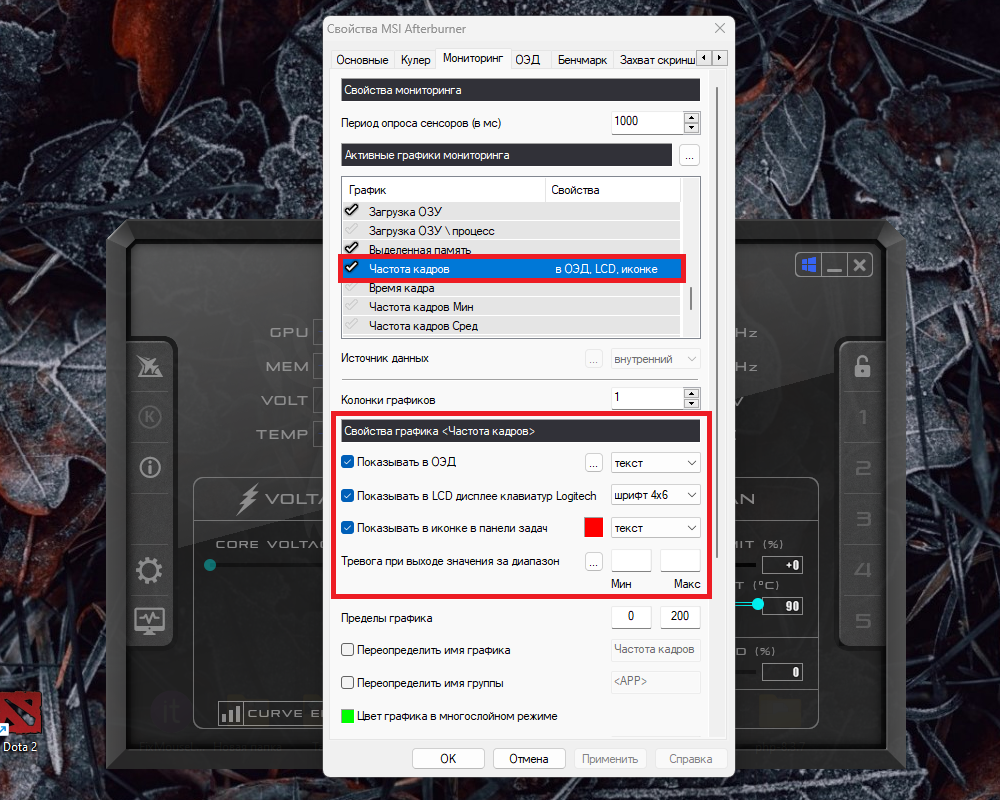
Установить программу: MSI Afterburner....
Чтобы вывести данные FPS и температур на экран, во время игры, после установки MSI Afterburner и запуска, переходим в настройки (Шестерёнка с левой стороне окна программы). В появившемся окне, переходим на вкладку "Мониторинг". Тут выбираем пункты "Активные графики мониторинга", на нужном пункте ставим галочку, и в "Свойства графика < ... >" устанавливаем галочки, где необходимо выводить данные.
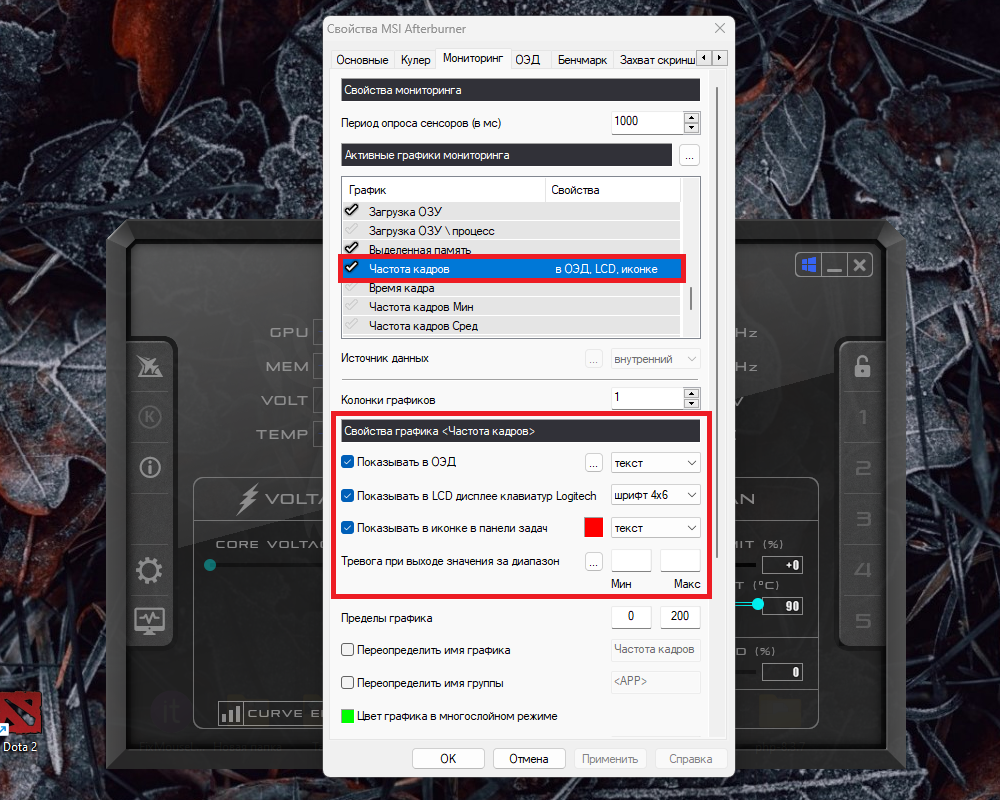
Установить программу: MSI Afterburner....
Реклама